Win11怎么查看系统密匙?Win11查看密匙方法
众所周知,在使用计算机系统时,需要激活计算机系统才能更好地使用。而且有些用户在使用电脑时想查看自己电脑的密钥,那么怎么查呢?下面小编就带大家去看看吧!
一、已激活
第一步:如果已经激活,那么只要右键开始菜单,打开“运行”
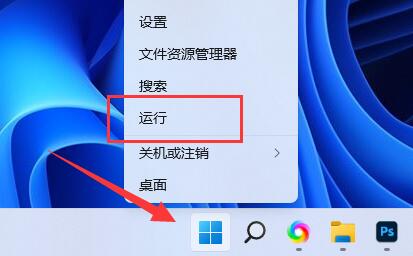
第二步:在其中输入“regedit”回车打开注册表。
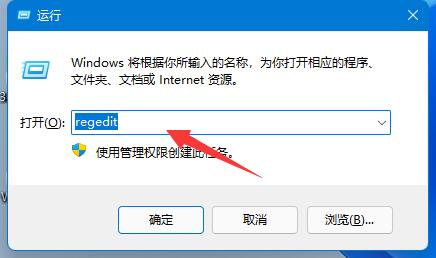
第三步:接着进入“计算机HKEY_LOCAL_MACHINESOFTWAREMicrosoftWindows NTCurrentVersionSoftwareProtectionPlatform”位置。
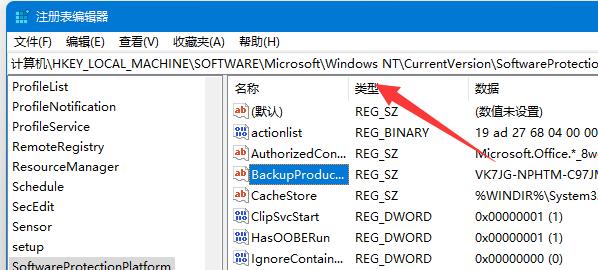
第四步:双击打开其中的“BackupProductKeyDefaul”选项。

第五步:在数值下就可以看到你的win11密钥了。

二、未激活
第一步:如果你是在网上购买的电子版,那么可以在购买平台或者注册邮箱里查看到。
第二步:如果购买的是实体版系统,可以直接在外部包装盒的如图所示位置查看到win11密钥。
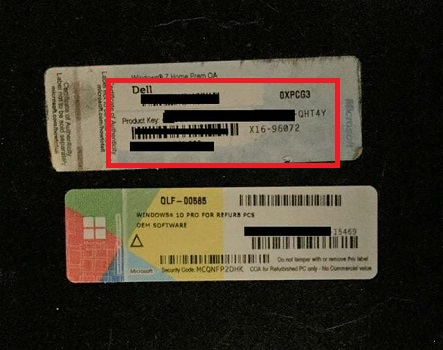
以上就是给大家分享的win11密钥怎么看的全部内容,更多精彩内容尽在本站!
